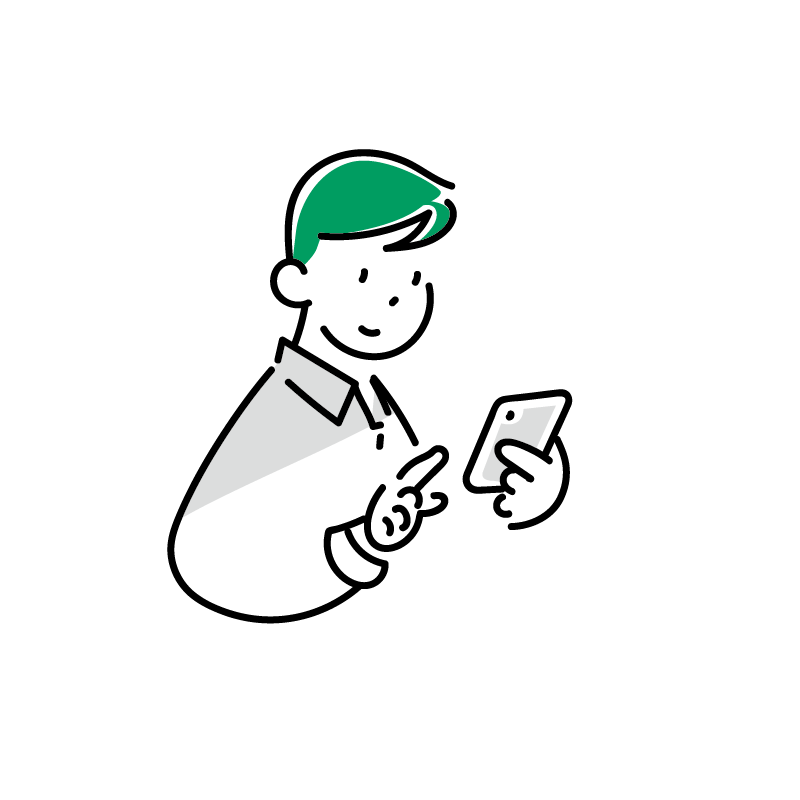
オジー
- WordPress歴8年
- 副業でデザイン/開発を受託→法人化
- WordPressで会社HPをオリジナルテーマで作成
- 主軸はデザイン、たまにフロントエンドのコードも書きます
- 事業会社/受託会社 両方経験あり

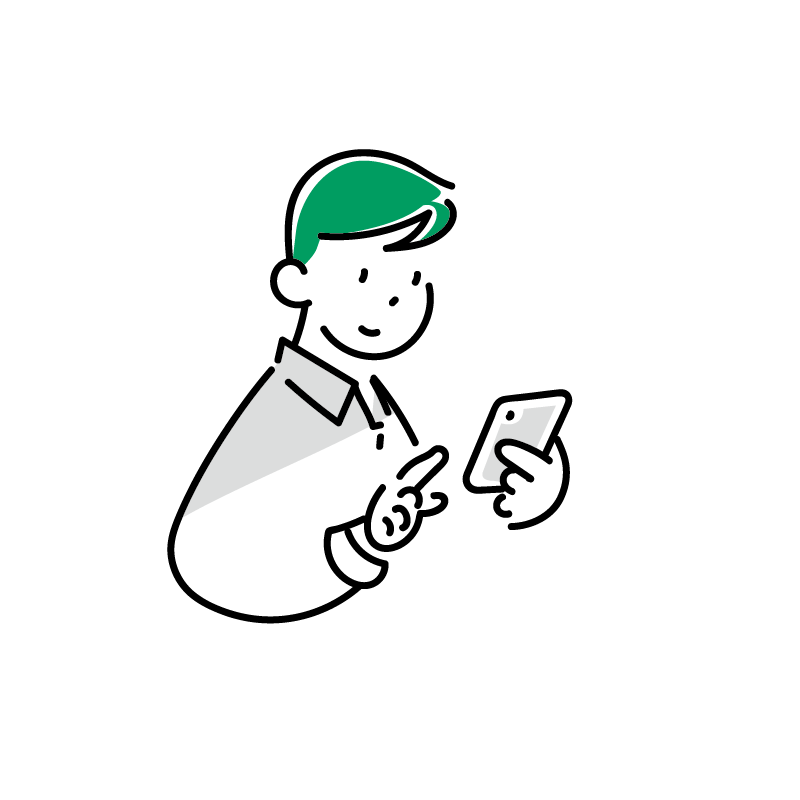
オジー

Canvaって最近聞くけど、どんなことできるの?



無料で使えるデザインツールです!
さくっとデザインを作りたいけどAdobe製品を契約するは高くて気が引ける。そんな方におすすめのサービス「Canva」を紹介していきます。
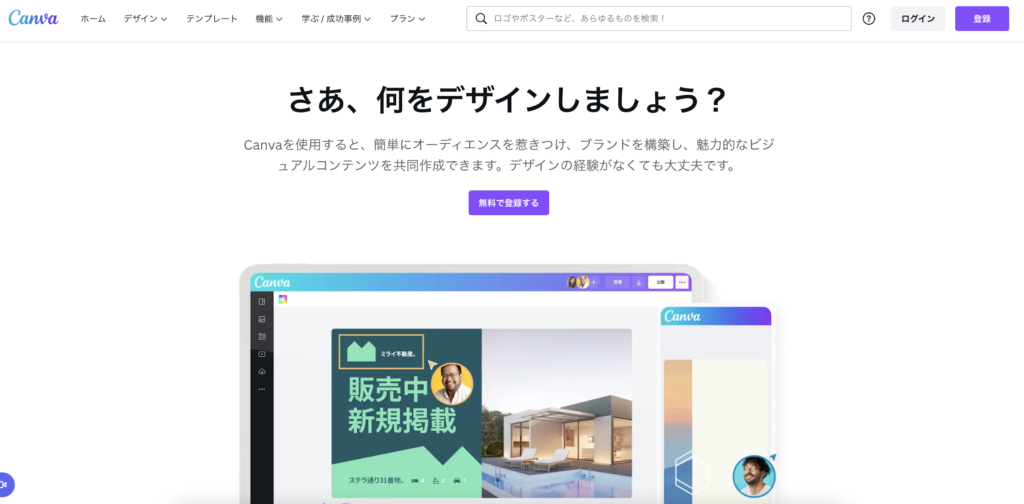
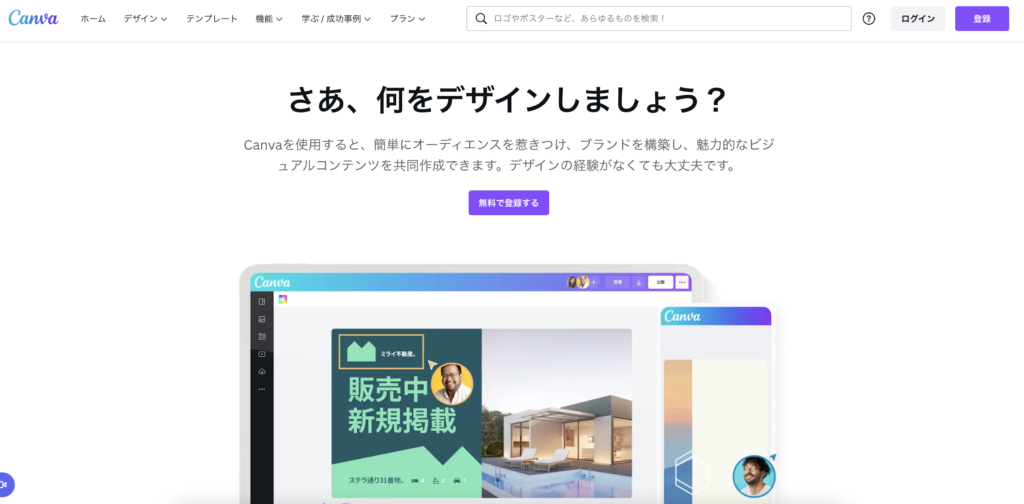
2013年にオーストラリアから誕生した無料デザインツールです。世界中のユーザーが自由にデザインを作成して公開することができ、SNSの普及も相まって簡単にデザインが作成できるCanvaが広まっていきました。
| リリース | 2013年 |
| 月間アクティブユーザー数 | 6,000万人以上 |
| Canvaが使用されている国の数 | 190 |
| 対応言語数 | 100 |
| 社員 | 2,000人以上 |
Canvaのトップページにアクセスし、登録を押します。そのままご希望の登録方法でアカウントを作成しましょう。2022年9月現在では下記の方法で登録ができます。
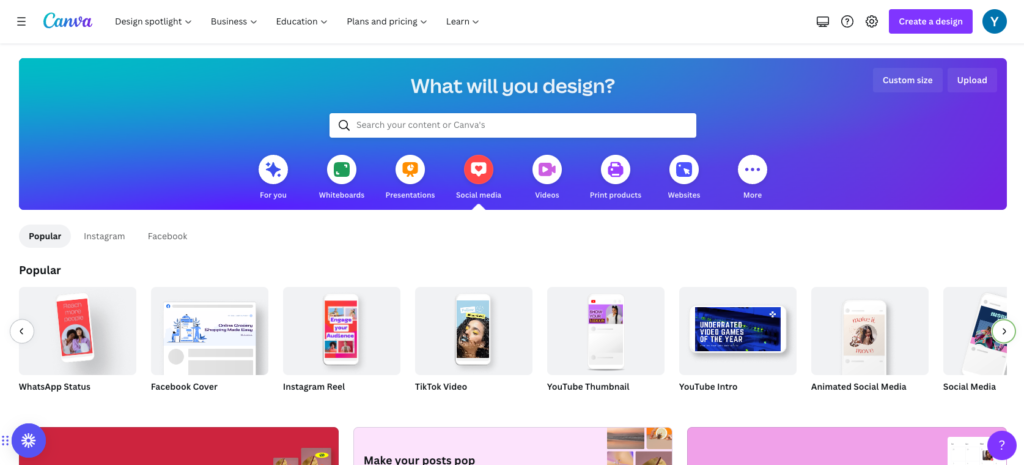
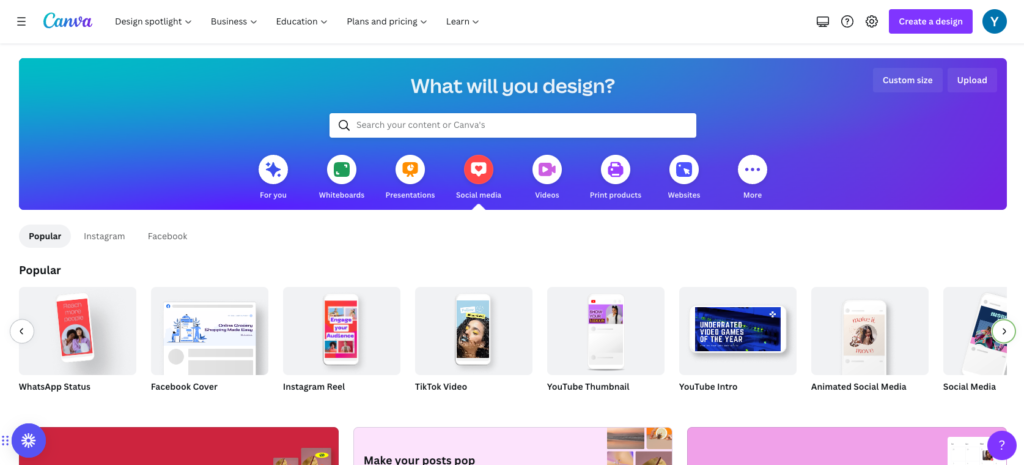
こちらがTOPページです。デザイン作成する場合は右上の「Create a design」をクリックします。
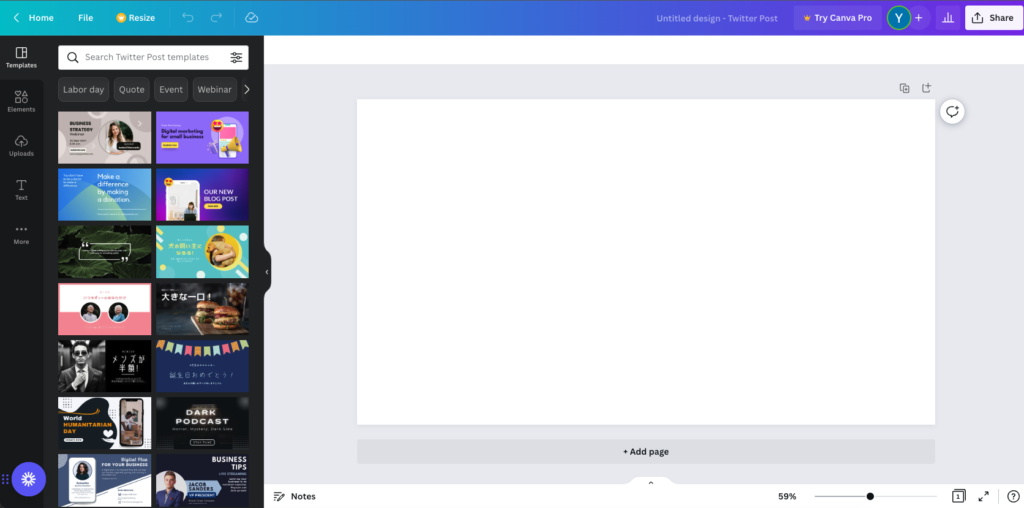
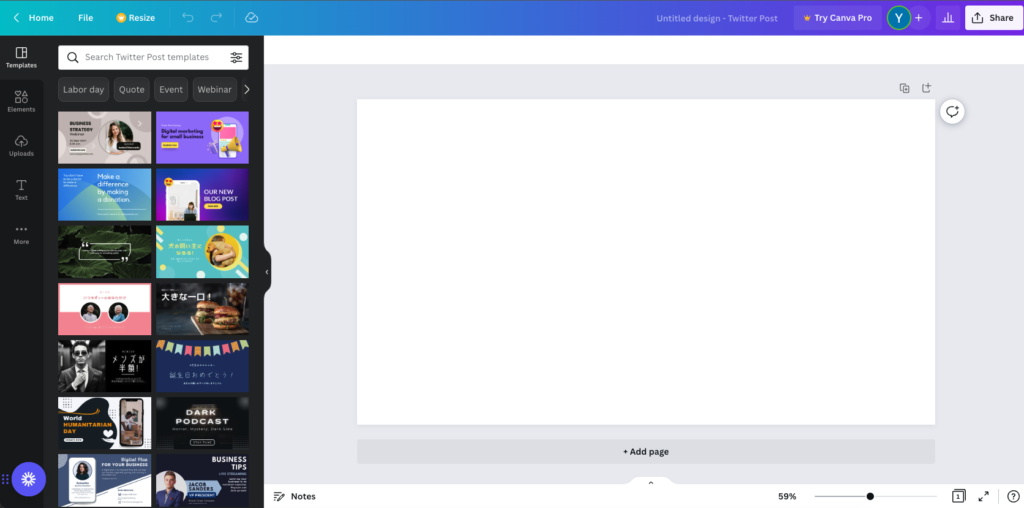
そうするとデザイン編集画面に遷移します。基本的にここで作業していきます。左のサイドバーから気になるテンプレートをクリックするとそのデザインを編集できるようになります。


試しにこのテンプレートを選んでみました。テキストとか画像とかはパワーポイントの編集と使い方は同じです。テキスト部分をクリックすると編集できます。
デザインが完了したら右上の「Share」をクリックすると、上記画像の右に表示されているポップアップが表示されます。そこの「Download」をクリックします。
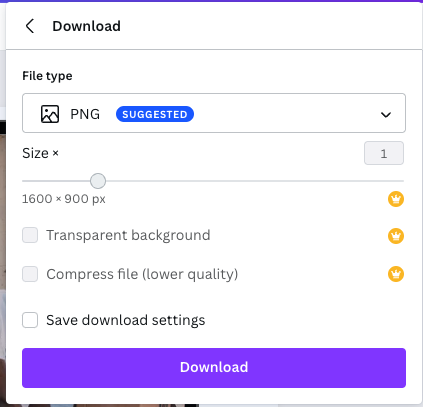
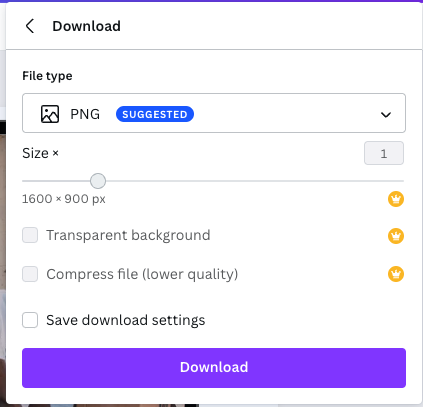
その後ダウンロード設定をするポップアップに表示が変わります。サイズ等を変更する場合は変更して、「Download」を押すとご自身のパソコンに画像がダウンロードされます。
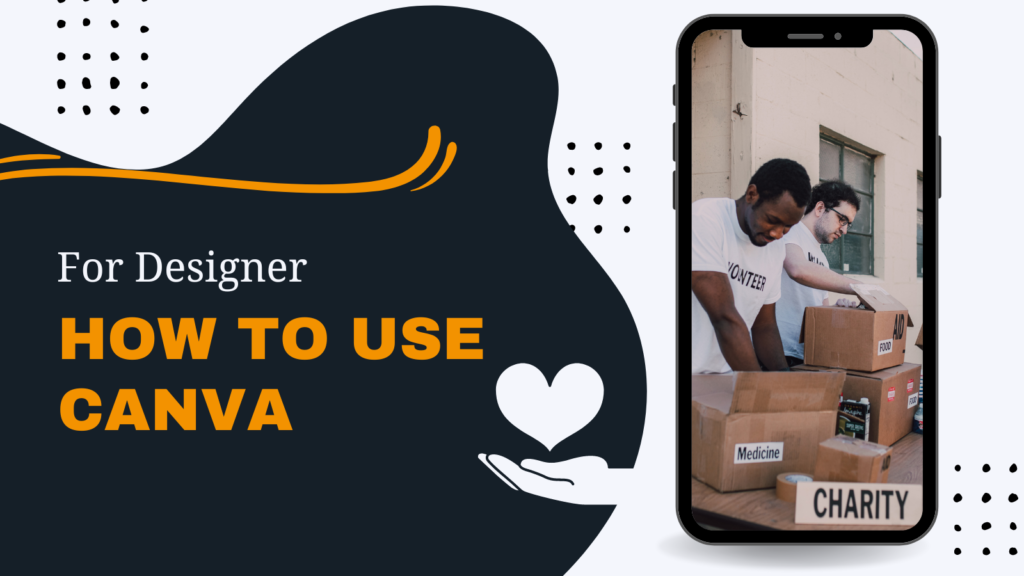
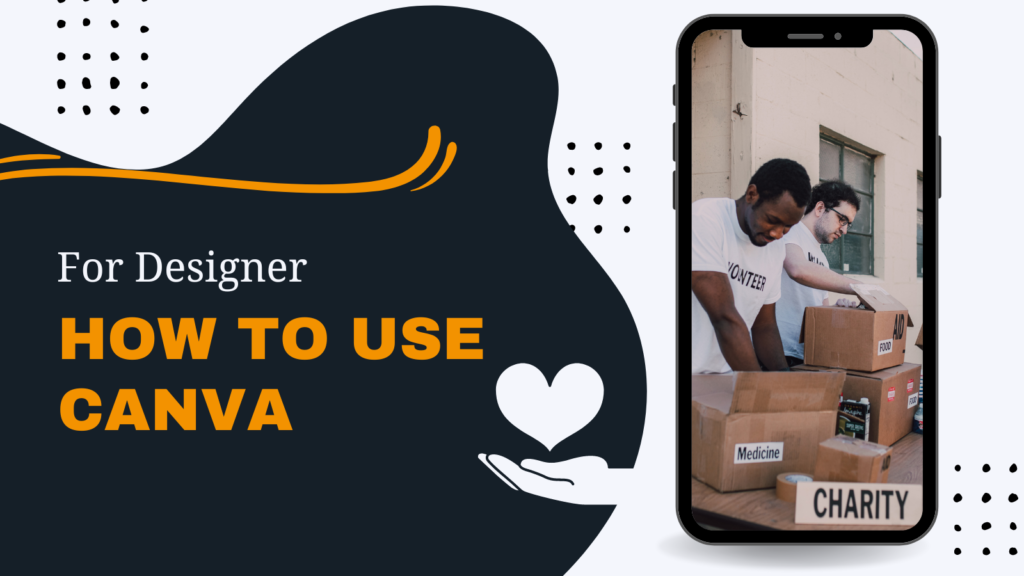
色々なテンプレートがあって、色使い等に悩むことがなく簡単に画像が作成できますね。日本語のフォントの自由度が無料プランだと弱いのが気になるところですね。
ただデザインにすごいこだわりがない場合は、Canvaでサクッとアイキャッチ画像を作る方が効率よくブログ運営できそうだと思います。
もっとプロのように作りたいという方は「Figma」という無料で使えるデザインツールもあるので、下記記事を参考に使ってみてください。




この記事が気に入ったら
フォローしてね!